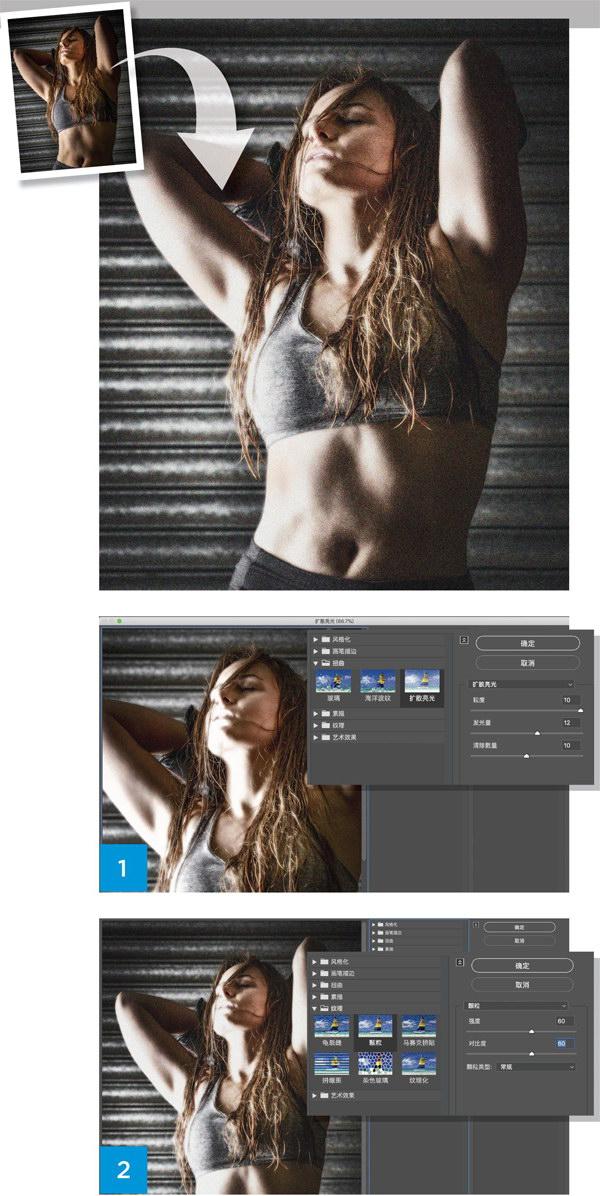扩散高光 艺术效果
如果你希望自己的摄影作品看上去更加艺术化、个性化,最直接了当的方法就是给它加入一些独特的创意效果。如果你认可这个观点,那么本文介绍的技巧绝对不容错过。这儿介绍的效果适用于人像、风光、生态、静物等各类题材,而且一旦掌握就非常容易操作。
这个处理技巧的核心诉求就是让画面高光区域看上去仿佛发光一样亮起来,一直蔓延到画面暗部中去,给作品形成强烈的艺术感。这个效果既适用于黑白照片,也适用于彩色照片,本文我们选择了彩色照片作为例图。这个技巧是对于Photoshop滤镜的组合運用,知道窍门在哪儿,剩下的也就水到渠成。
在Photoshop中打开范例文件ArtyPortraitjpg,或者大家也可以使用自己的作品。在执行滤镜操作之前,首先使用快捷键Ctrl+J为背景图层创建副本。执行“窗口>图层”命令打开图层面板,这时在面板中我们应该看到背景与背景副本两个图层。接着,使用快捷键D复位前景色与背景色,这一步至关重要,因为在稍后的处理中我们将会用到背景来填充画面亮部。执行“滤镜>滤镜库”命令,接着选择扭曲滤镜中的扩散高光效果,根据需要调整3个滑块的数值。本文选用的设置参数为:粒度10、发光亮12、清除数量10。处理结果如图1所示。
为了避免画面看上去数码味太重,点击滤镜库界面右下方的新建效果图层按钮,默认状态下我们将得到刚才扩散高光滤镜的一个副本滤镜。确保它为当前选择状态并位于滤镜堆栈的最上端,接着在左侧纹理滤镜中调整强度、对比度、颗粒类型等选项。我们选用的数值分别为60、60、常规,最终得到了如图2所示的处理结果。大家也可以根据自己的需要调整这儿的参数。
当我们对最终效果感到满意后,单击确定,滤镜将被应用到我们的照片上。单击背景图层副本前面的眼球图标,可以对比调整前后的效果。如果觉得效果过于强烈,也可以通过降低图层的不透明度来达到弱化效果的目的。